Perchè "Tutorial avanzato"? Perchè non posso mettermi a spiegare paso a passo come si modella un cubetto o un cilindro.
Partirò pertanto dall'assunto che chi seguirà questo tutorial abbia già solide basi di modellazione 3D. Qui spiegherò il complicato sistema di animazioni che accompagna una loco a vapore.
[b]IL 3D[/b]
Non smetterò mai di ricordarlo. Dovete costruire la vostra locomotiva (ed eventuale tender" mantenendo un numero il più elevato possibile di parti separate (e nominate con un nome che ne ricordi uso o funzione)
Tutte le parti non animate, per una miglior gestione da parte di rail3D, devono avere il PIVOT al centro della parte stessa. Differisce il MAIN che deve assolutamente avere il PIVOT alle coordinate 0,0,0.
Tutte le parti NON animate devono essere linkate al MAIN
Per chi usa MAx questo è fatto automaticamente. Per chi usa Train Sim Modeller per mantenere le parti distinte bisogna (credo) dargli un'animazione "fantasma". Tanto comunque R3D non la prende in considerazione.
Ricordo che le textures possono esere quadrate o rettangolari (meglio). le dimensioni non devono per forza rispettare la regola del 2. in formato .bmp o .tga (per le sole semitrasparenze) per le trasparenze potete rendere nere le parti trasparenti della texture e chiamare la texture con un nome preceduto dal simbolo $ oppure bianche (spesso meglio per locomotive a vapore che son nere per i fatti loro) col nome preceduto dal suffisso #FFFFFF.
[b]ATTENZIONE[/b]
G-Max supporta qualunque formato ma TSM solo quadrate e con regola del 2
[b]PREPARAZIONE DEL 3D[/b]
Al 3D di cui sopra eseguite i seguenti link:
1. Le ruote vanno linkate al MAIN direttamente (PIVOT nel loro centro di rotazione
2. BIELLA DI ACCOPPIAMENTO . và accuratamente posizionata sul 3D. Il Pivot deve essere posizionato sul perno della ruota motrice. La biella và ad essa linkata
3.BIELLA DI CONNESSIONE. Una volta posizionata sul pernetto della ruota motrice [b]và lasciata orizzontale[/b] (praticamente parallela a quella di accoppiamento). Anche qui il PIVOT [b]và assolutamente sul perno della ruota[/b]. Alla sua etremità và posizionata (sempre orizzontale) la cosiddetta
4. PISTON ROD, cioè la biella di collegamento ai cilindri. il cui PIVOT và posizionato nel punto di connessione con la BIELLA DI CONNESSIONE stessa.
5. BIELLA ECCENTRICA. La ruota motrice ha il suo perno all'estremità del quale, generalmente, c'è una specie di piastra allungata parallela al centro della ruota. Di 10-29 cm. circa. La BIRLLA Eccentrica và appunto posizionata all'estremità opposta della piastra rispetto al perno della ruota in modo che in rotazione le due bielle CONNESSIONE ed ECCENTRICA abbiano un movimento circolare di sovrapposizione. (Chi fà loco a vapore sà di cosa parlo
[b]Immagine:[/b]
 180,48 KB
180,48 KB
Anche la BIELLA ECCENTRICA và lasciata orizzontale.Alla sua estremità andrà linkata quella che gli inglesi chiamano
6. RADIUS ROD (BIELLA RADIALE?) che connette quella eccentrica ai pistoncini che stanno nei cilindri posti sopra ai cilindri veri e propri (che voi avrete avuto cura di modellare ovviamente). Anche questa biella deve essere orizzontale e con PIVOT centrato sull'estremità della BIELLA ECCENTRICA. Mi raccomando date alle parti dei nomi corretti sennò non vi trovate più.
Modellate ora alcunne leve di guida cioè.
1. [b]Il selettore di velocità[/b] (io faccio di solito una leva orizzontale con PIVOT nel suo centro di rotazione e posta sul danti della caldaia nella cabina di guida
2. Una [b]maniglia per il freno[/b] anche essa opportunamente in cabina e con centro di rotazione sul uo perno (io la faccio orizzontale come nella realtà)
3. La leva di [b]CUTOFF[/b] con PIVOT nel centro di rotazione e posta anche essa in cabina. Serve per regolare la percentuale di vapore.
Queste, attualmente, sono le leve animabili ma ci sono novità in arrivo dall'Inghilterra
[b]Immagine:[/b]
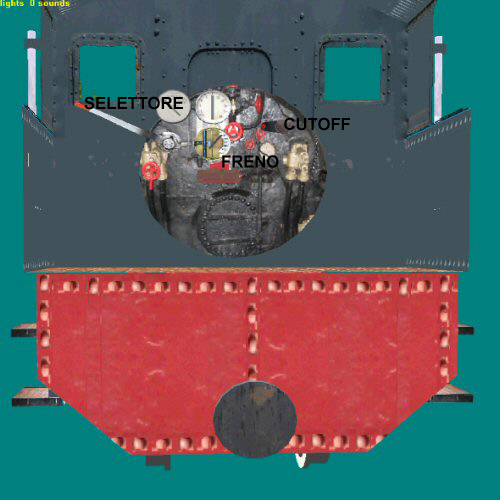 121,54 KB
121,54 KB
[b][b]DISPLAY[/b][/b]
Attualmente son riuscito ad animarne correttamente solo due: Velocità e pressione freni.
Modellate due piccoli aghetti che posizionerete nel centro dei vostri display in cabina. Il PIVOT và inserito nel centro di rotazione dell'aghetto stesso. Gli agheti vanno linkati al MAIN
Il 3D è pronto.
Con G-Max selezionate tutte le parti e aprite il plugin di traformazione per MSTS.
Se avete modellato dei vetri semitrasparenti settateli come
SubUnit (và bene un numero diverso da 0. Io metto di solito, per singolo vetro, 1) e sotto, mettete una spunta su Collapse Node e mettete 5 come "sort Priority per i vetri che guardano dall'esterno all'interno. Non modellate vetri interni altrimenti in cabina non vedrete gli alberi.
A questo punto create il vostro file .s che trasformerete poi mediante il convertitore di rail3D nel file sorgente per i rotabili con estensione .stk
N.B. Chi utilizza TSM sà come fare. Comunque penso che le semitrasparenze, in questo caso, vadano trattate con POLYMASTER
Nei prossimi capitoli impareremo come trasformare la locomotiva, attualmente un 3D statico, in un rotabile funzionante e correttamente animato
NB Per la trasformazione da .s a .stk, come già specificato altrove, non dovete partire dal file .s ma dal file .ENG
per ottenere un ENG base consiglio di usare il programmino apposito di Roberto Ceccarelli scaricabile qui su TSH.
Questo per ottenere tutte le parti già al loro posto e con le misure esatte nel file .stk
Una volta che avete ottenuto il file .stk della vostra loco trasferitelo, insieme con tutte le textures, in una cartella dentro la cartella Stock di Rail3D e fate il "Rebuilt dello'Index usando l'editor "Rail3D Editor"
Aprite la vostra loco con l'editor (Cliccando due volte sulla scritta in nero, non quelle in blu che son le parti in cui la loco è divisa)
Per ogni parte, salvo che per i vetri, modificate l'estensione delle textures in formato .bmp (il nome esatto di ogni texture mi raccomando). Man mano che fate le modifiche, nel riquadro preview vedrete comparire man mano la vostra loco texturizzata.
Passeremo poi alla costruzione di un motore, alle animazioni e a alla messa su rotaia.
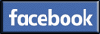





 ]
]

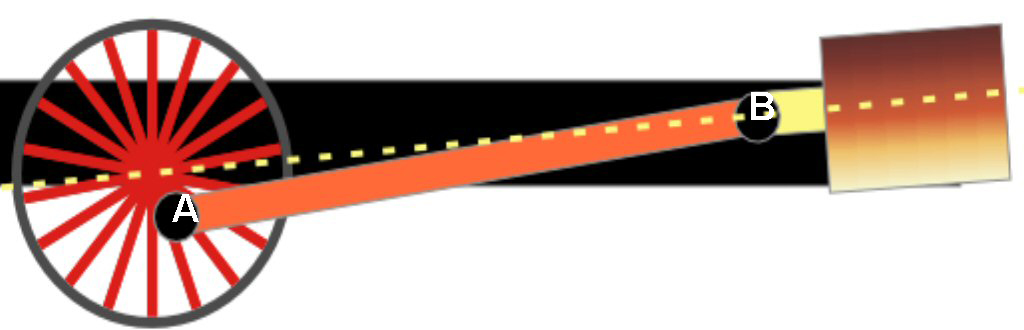 111,72 KB
111,72 KB